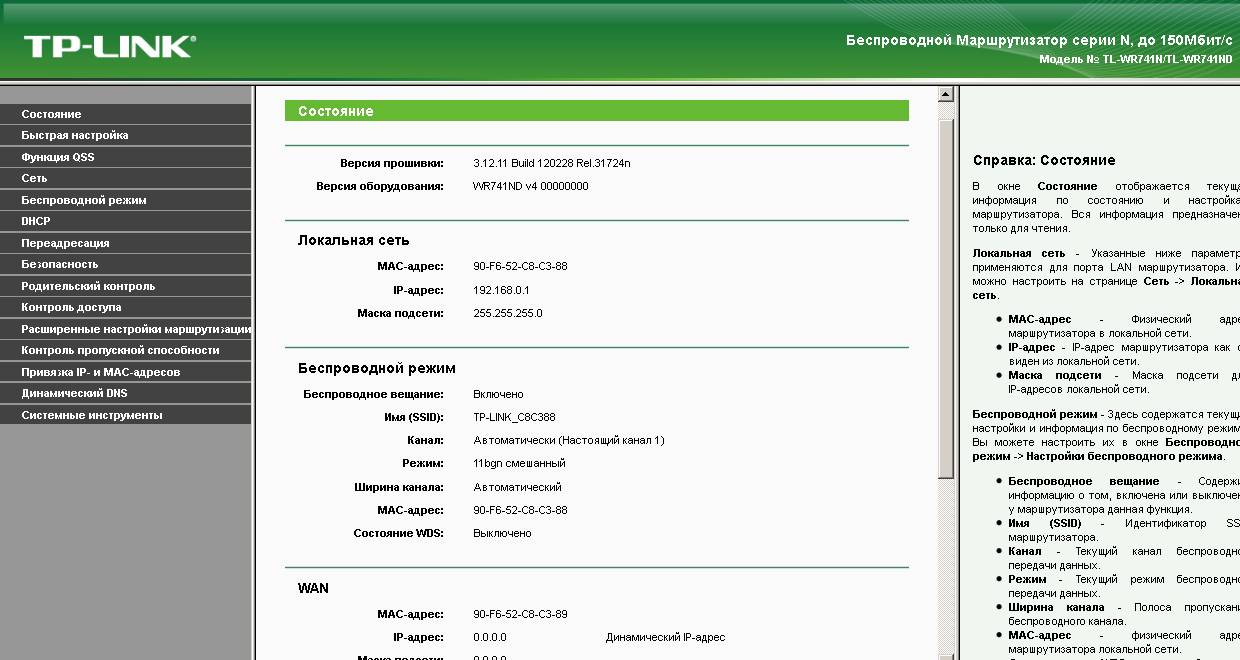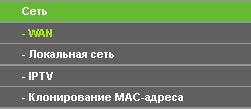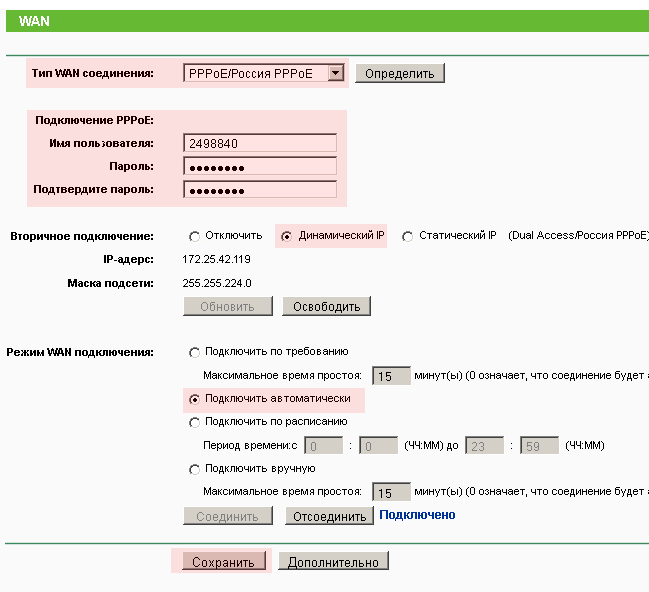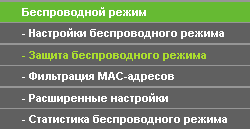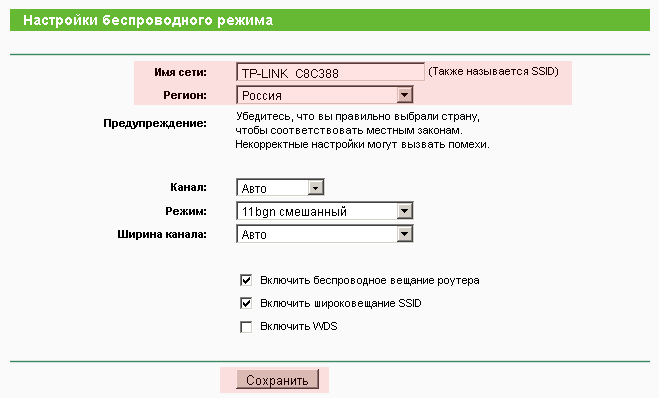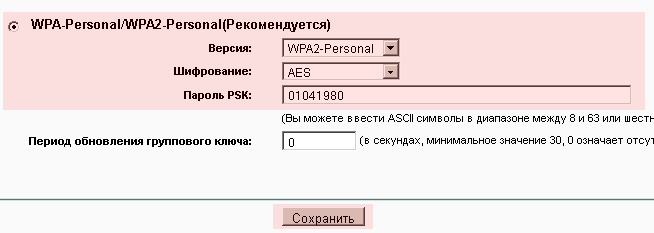TP-LINK TL-WR741ND - Настройка Интернет — различия между версиями
| [отпатрулированная версия] | [отпатрулированная версия] |
Grunge (обсуждение | вклад) (Новая страница: «<span style="color:red">'''ВНИМАНИЕ!'''</span> Изменять/дополнять настройки вне указанных полей не рекоме…») |
Grunge (обсуждение | вклад) |
||
| Строка 39: | Строка 39: | ||
5. Произведите сохранение настроек - нажав на кнопку "'''Сохранить'''" внизу страницы. | 5. Произведите сохранение настроек - нажав на кнопку "'''Сохранить'''" внизу страницы. | ||
| − | |||
[[Image:wan_wr741nd.png]] | [[Image:wan_wr741nd.png]] | ||
| + | == '''2. Настройка беспроводного доступа (Wi-Fi)''' == | ||
| + | |||
| + | Откройте пункт меню "'''Беспроводной режим'''" и выберите в нем пункт меню "'''Настройки беспроводного режима'''" | ||
| + | |||
| + | [[Image:Wireless_wr741nd.png]] | ||
| + | |||
| + | 6. В меню "'''Имя сети:'''" введите имя Вашей WiFi сети (так называемый SSID), в принципе можно не менять автоматически сгенерированное устройством имя. Запомните его. В данном примере использовано имя '''TP-LINK_C8C388''' | ||
| + | |||
| + | 7. В меню "'''Регион:'''" выберите пункт меню "'''Россия'''" | ||
| + | |||
| + | 8. Произведите сохранение настроек - нажав на кнопку "'''Сохранить'''" внизу страницы. | ||
| + | |||
| + | [[Image:Wireless_settings_wr741nd.png]] | ||
| + | |||
| + | Откройте пункт меню "'''Wireless'''" и выберите в нем пункт меню "'''Wireless Seсurity'''" | ||
| + | |||
| + | [[Image:Wireless_wr741nd.png]] | ||
| + | |||
| + | 9. Выберите пункт меню "'''WPA/WPA2 - Personal'''" | ||
| + | |||
| + | 10. В меню "'''Version'''" выберите пункт "'''WPA2-PSK'''" | ||
| + | |||
| + | 11. В меню "'''Encryption'''" выберите пункт "'''AES'''" | ||
| + | |||
| + | 12. В меню "'''PSK Password'''" введите пароль на доступ к Вашей беспроводной сети (пароль должен содержать цифры и латинские буквы, от 8 до 63 символов, не используйте русские буквы). Запомните его. | ||
| + | |||
| + | 13. Произведите сохранение настроек - нажав на кнопку "'''Save'''" внизу страницы. | ||
| + | [[Image:Wireless_security_wr741nd.png]] | ||
Если не работает Интернет, то необходимо проверить все настройки, убедившись что нет ошибки. | Если не работает Интернет, то необходимо проверить все настройки, убедившись что нет ошибки. | ||
Текущая версия на 18:12, 9 декабря 2012
ВНИМАНИЕ! Изменять/дополнять настройки вне указанных полей не рекомендуется!
Настройки производились на оборудовании TP-LINK TL-WR741ND (WR741ND v4 00000000) Прошивка - 3.12.11 Build 120228 Rel.31724n
1. Настройка Интернет (протокол IP версия 4)
При помощи сетевого кабеля (из комплекта от TP-LINK TL-WR741ND), подключите маршрутизатор TP-LINK TL-WR741ND одним из четырех портов LAN к сетевой карте Вашего компьютера
Через Internet Explorer перейдем по адресу: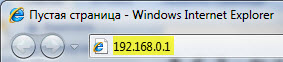
В появившемся окне введите имя пользователя и пароль к устройству (по умолчанию имя пользователя и пароль - admin)
После этого Вы попадете на страницу настроек устройства.
Откройте пункт меню "Сеть" и выберите в нем пункт меню "WAN"
1. В меню "Тип WAN соединения:" выберите пункт меню "PPPOE/Russia PPPOE"
2. Заполните параметры в меню "Подключение PPPOE:" - Имя пользователя: имя_пользователя - Пароль: пароль - Подтвердите пароль: пароль Данные о имени пользователя и пароле берем из договора с ТиС-Диалог`ом.
3. Вторичное подключение: поставить галочку в поле "Динамический IP" (получение адресов от DHCP сервера необходимо для работы сервиса IPTV)
4. Режим WAN подключения: поставить галочку в поле "Подключить автоматически"
5. Произведите сохранение настроек - нажав на кнопку "Сохранить" внизу страницы.
2. Настройка беспроводного доступа (Wi-Fi)
Откройте пункт меню "Беспроводной режим" и выберите в нем пункт меню "Настройки беспроводного режима"
6. В меню "Имя сети:" введите имя Вашей WiFi сети (так называемый SSID), в принципе можно не менять автоматически сгенерированное устройством имя. Запомните его. В данном примере использовано имя TP-LINK_C8C388
7. В меню "Регион:" выберите пункт меню "Россия"
8. Произведите сохранение настроек - нажав на кнопку "Сохранить" внизу страницы.
Откройте пункт меню "Wireless" и выберите в нем пункт меню "Wireless Seсurity"
9. Выберите пункт меню "WPA/WPA2 - Personal"
10. В меню "Version" выберите пункт "WPA2-PSK"
11. В меню "Encryption" выберите пункт "AES"
12. В меню "PSK Password" введите пароль на доступ к Вашей беспроводной сети (пароль должен содержать цифры и латинские буквы, от 8 до 63 символов, не используйте русские буквы). Запомните его.
13. Произведите сохранение настроек - нажав на кнопку "Save" внизу страницы.
Если не работает Интернет, то необходимо проверить все настройки, убедившись что нет ошибки.